本文详细阐述了磁盘被写保护怎么解除,涵盖了硬件写保护开关的查找、软件设置的调整、病毒查杀以及特殊情况下的处理方法,如系统文件和分区写保护。文章还分析了磁盘写保护的潜在风险和挑战,例如误操作导致系统崩溃或病毒感染导致数据丢失,并强调了数据备份的重要性。读者可以根据自身情况,选择合适的解决方案,并注意安全操作,避免数据损失。
理解磁盘写保护机制:硬件与软件因素
磁盘写保护,顾名思义,就是阻止对磁盘进行写入操作的一种保护机制。这在一定程度上能够有效保护数据安全,避免误操作导致数据丢失。
磁盘写保护通常由两种机制控制:硬件写保护和软件写保护。硬件写保护通常存在于U盘等移动存储设备上,它有一个物理开关,拨动开关即可开启或关闭写保护功能。软件写保护则更为复杂,它可能是由于系统设置、驱动程序冲突或者病毒感染等原因导致的。
例如,某些U盘为了防止数据被随意修改,会在出厂时设置硬件写保护。而软件写保护则可能出现在系统文件或某些分区上,当系统发现异常情况,为了维护系统稳定性,可能会自动开启写保护。
因此,在解除磁盘写保护前,我们需要先判断到底是硬件写保护还是软件写保护,才能采取相应的解决措施。
硬件写保护解除:寻找物理开关
如果你的磁盘是U盘、SD卡等移动存储设备,首先检查设备上是否存在一个小的物理开关,通常标记为“LOCK”或“WRITE PROTECT”。
这个开关通常位于U盘或SD卡的侧面或边缘,拨动开关即可解除写保护。如果开关处于锁定状态(通常是拨到ON或LOCK位置),拨到解锁状态(通常是拨到OFF或UNLOCK位置)即可解除写保护。
需要注意的是,并不是所有U盘或SD卡都具有硬件写保护开关。一些内置的存储设备通常没有这个物理开关,这种情况下需要检查其他原因。
例如,笔者曾经遇到一个U盘写保护,反复尝试各种软件方法均无效。后来仔细检查,才发现U盘侧面的小开关处于锁定状态,拨动开关后,写保护立即解除。
软件写保护解除:系统设置与病毒查杀
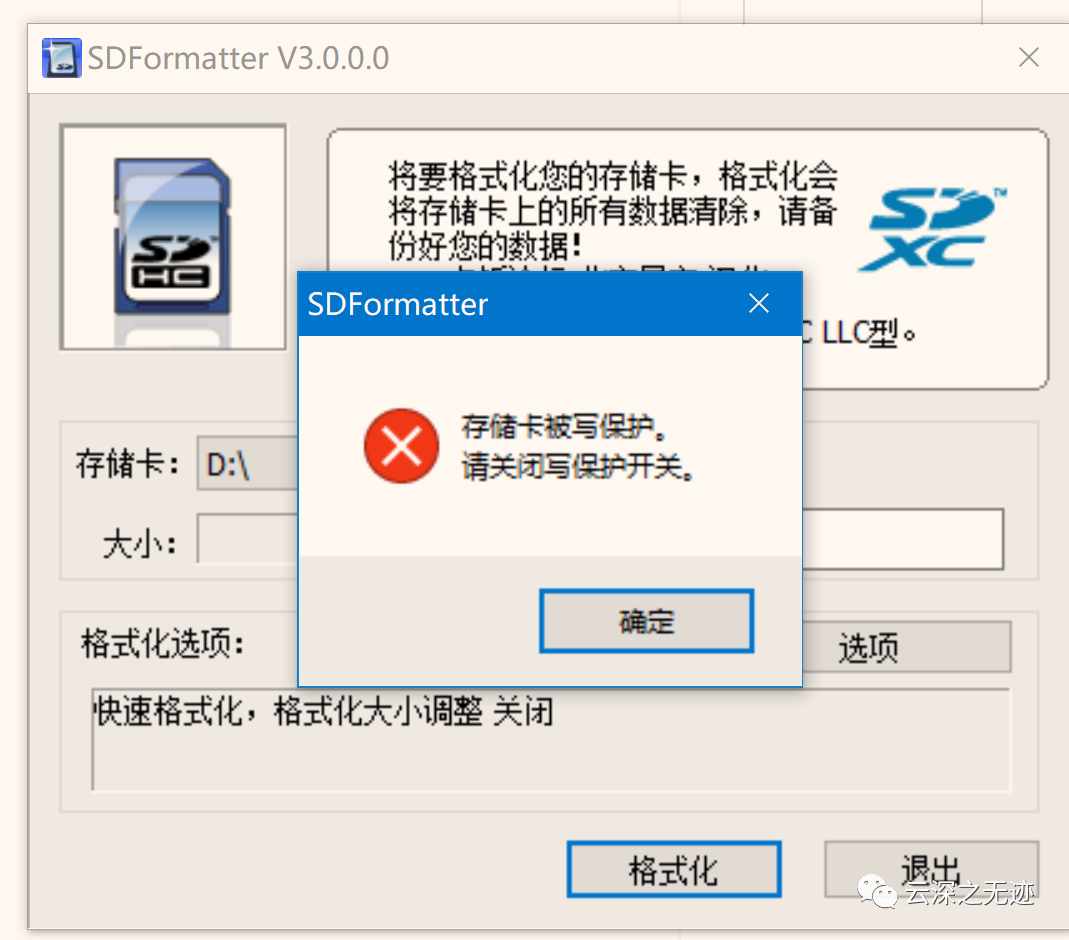
如果确定不是硬件写保护,那么问题很可能出在软件设置或病毒感染上。
首先,检查磁盘管理工具,看看目标磁盘是否被设置为只读。在Windows系统中,可以打开磁盘管理工具,右键点击目标磁盘,查看其属性,取消“只读”属性即可解除软件写保护。
其次,建议使用杀毒软件进行全盘扫描,排除病毒感染的可能性。有些病毒会修改系统设置,导致磁盘被写保护。病毒查杀后,重启电脑,即可恢复正常。
此外,一些驱动程序冲突也可能导致软件写保护。可以尝试更新或卸载相关驱动程序,看看问题是否能够解决。
例如,许多用户反馈在升级系统或安装新软件后出现磁盘写保护的情况,这可能与驱动程序兼容性有关,卸载或更新驱动即可解决问题。
特殊情况处理:系统文件和分区写保护
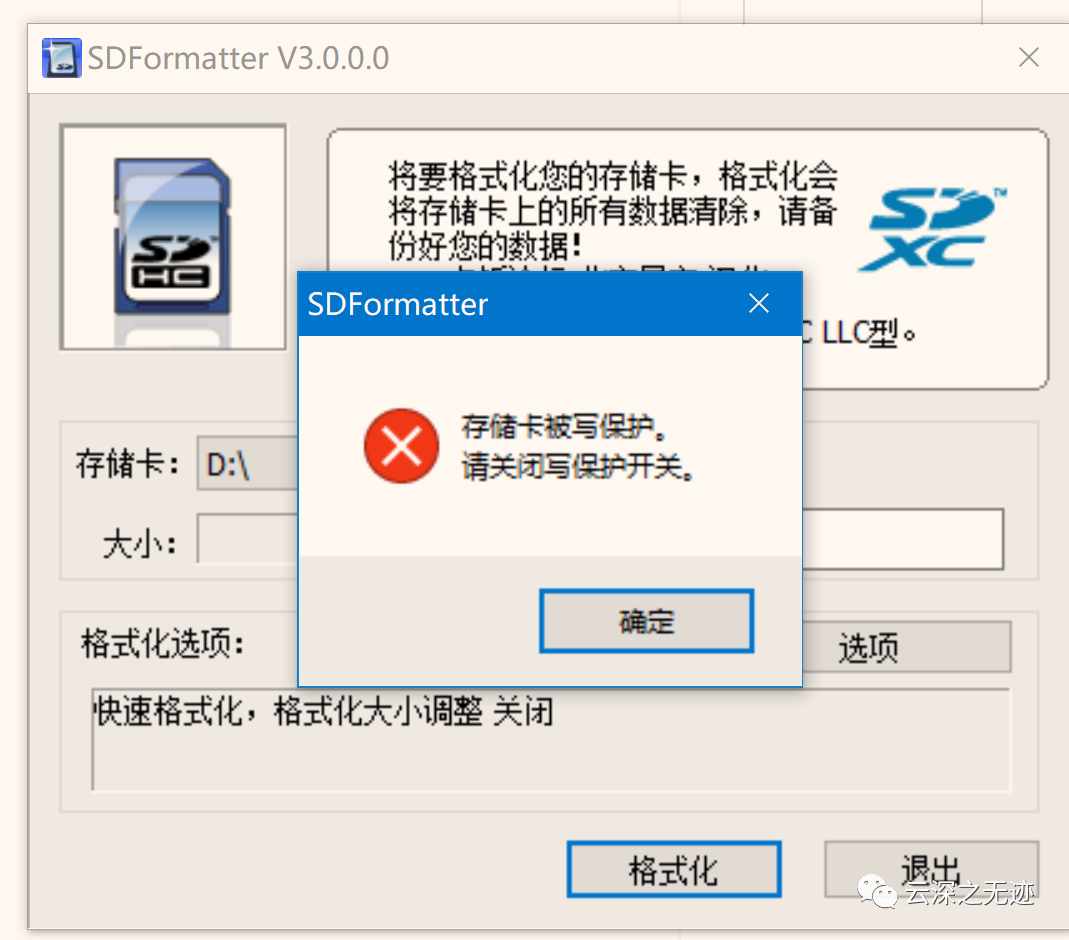
- 尝试使用管理员权限运行程序或操作。
- 检查磁盘是否已满,空间不足也可能导致写保护。
- 使用chkdsk命令检查并修复磁盘错误。
- 在安全模式下启动系统并尝试解除写保护。
- 尝试更换USB接口或电脑尝试解除写保护。
磁盘写保护的风险与挑战
虽然磁盘写保护能保护数据安全,但如果写保护机制出现故障或被滥用,也会带来一些风险与挑战。
例如,如果误将系统盘设置为只读,则系统将无法更新或安装软件,这会严重影响电脑的正常使用,甚至导致系统崩溃。
此外,如果病毒感染导致写保护,则病毒会持续存在,甚至会对数据造成更大的损害,因此及时查杀病毒至关重要。
因此,理解磁盘写保护机制,掌握正确的解除方法,并定期进行数据备份,才能有效地规避风险,保障数据安全。

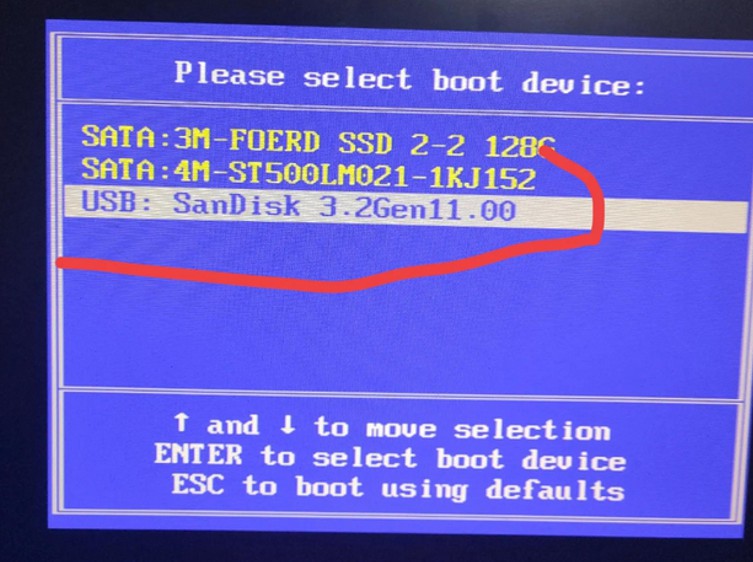


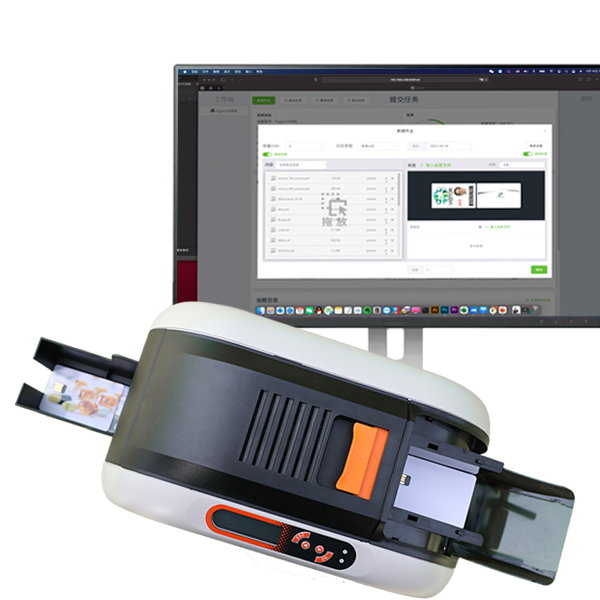

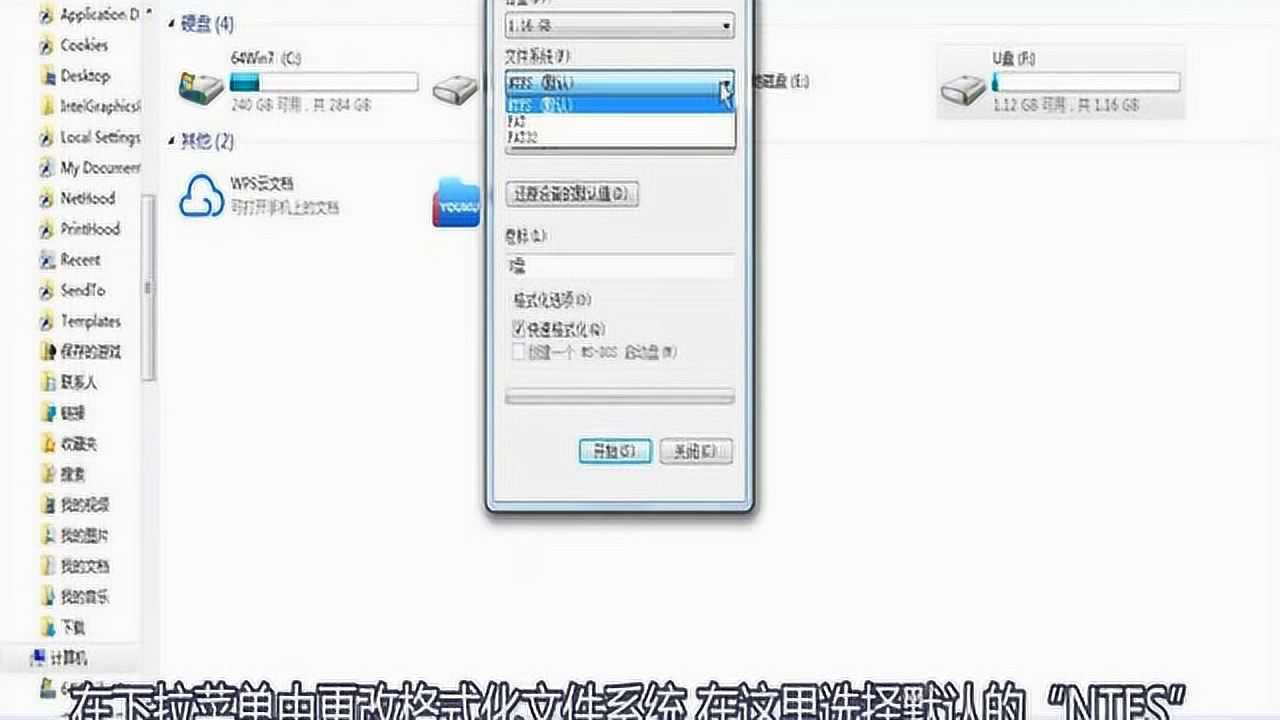
 鄂ICP备15020274号-1
鄂ICP备15020274号-1